iPhone geri yükleme, iPhone çalışamadığında veya iPhone satışı için verileri silmek istediğinizde yapabileceğiniz eylemdir.
"İPhone'umu geri yüklersem her şeyi kaybeder miyim?"
"İPhone'unuzu iTunes'dan geri yüklediğinizde ne olur?"
"İPhone'u iTunes olmadan geri yükleyebilir miyim?"
Okumaya devam et ve konuyla ilgili tüm cevapları açıkça al "İPhone'u Geri Yükle" ne anlama geliyor? altında.
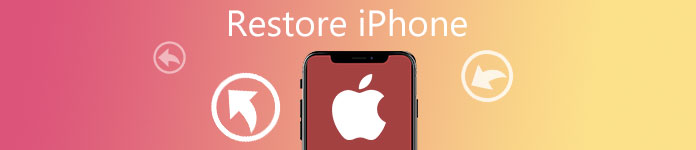
- Bölüm 1. "iPhone'u Geri Yükleme" ile ilgili SSS?
- Bölüm 2. İTunes olmadan engelli iPhone nasıl geri getirilir (tamamen)
Bölüm 1. "iPhone'u Geri Yükleme" ile ilgili SSS?
1: iPhone'un geri yüklenmesi ne anlama geliyor?
Tek kelimeyle, iPhone işletim sistemini yeniden kurmak ve sistemi en son sürüme güncellemek demektir.
Genel olarak, iPhone'unuzu fabrika ayarlarına geri götürür ve iPhone'u iOS 17 / 16'e günceller (iPhone'unuzun şu anda desteklediği iOS sürümüne bağlıdır).
2. İPhone'u geri yüklediğinizde ne olur?
İPhone'u geri yükleme, iPhone'unuzdaki ayarlar, uygulamalar, işletim sistemi ve hatta ürün yazılımı gibi tüm bilgileri temizler.
3. İPhone'unuzu geri yüklemek iyi mi?
Aslında bu soruyu cevaplamak zor. İki durumu farketmen gerekiyor.
Bir yandan, iPhone'unuz devre dışı bırakılmış, donmuş, jailbreak hatası veya diğer kötü sorunlardan muzdaripse ve tüm çözümleri denediyseniz, ancak yine de çalışmazsa, bu noktada iPhone geri yükleme iPhone'unuzu düzeltmek için iyi bir seçenektir.
Öte yandan, iPhone'u geri yüklemek, iPhone'unuzun orijinal durumuna geri döndüğü ve tüm veriler ve ayarların gittiği anlamına gelir.
İPhone'unuzu satmak ve bu verilerin gitmesine izin vermek istiyorsanız, bu iyi bir seçenektir. Ancak, bu verileri saklamak istiyorsanız, o zaman korkarım sizin için uygun değil.
Sen gerekebilir iPhone'u iCloud yedeklemesinden geri yükleme iPhone'u geri yükledikten sonra.
4. İPhone Restore ve Restore yedekleme arasındaki farklar nelerdir?
İPhone'unuz bilgisayara bağlıyken, yedeklemeyi geri yükleme iTunes üzerinde başka bir seçenektir. Bunun anlamı, iPhone verileriniz ile yenilenmiş iTunes yedekleme, sistem yenileme yerine.
Kısaca, "iPhone'u Geri Yükle", sistemin veri kaybıyla yenilenmesi anlamına gelirken "iPhone yedeklemesini geri yükle", mevcut sistemi koruyarak önceki iTunes yedeklemesiyle verilerin yenilenmesi anlamına gelir.
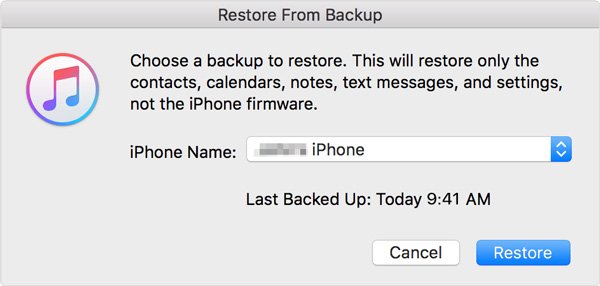
5. İPhone iTunes'dan nasıl geri yüklenir?
İPhone'u iTunes ile bilgisayara bağlamanız gerekir, iPhone'un adını tıklayabilir, ardından "Özet" sekmesinin varsayılan menüsünde "iPhone'u Geri Yükle" seçeneğini tıklayabilirsiniz. İPhone'u şimdi geri yüklemek için "Geri Yükle" düğmesini tıklayın.
O zaman bu süreç için sabırla beklemelisin.
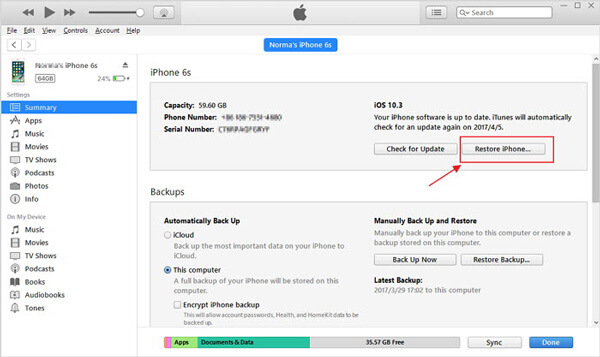
6. İTunes olmadan iPhone'u geri yükleyebilir miyim?
Tabi ki yapabilirsin.
İPhone'u tamamen ve kapsamlı bir şekilde okumaya ve geri yüklemeye devam edin.
Bölüm 2. İTunes olmadan engelli iPhone nasıl geri getirilir (tamamen)
İPhone'u iTunes'dan geri yükleme, iPhone'unuzu en son iOS sistemiyle güncelleyecektir; ancak, iPhone'unuz donmuşsa, iTunes bunu algılayamayabilir. Bu noktada, iPhone'unuzu geri yüklemek için bir iTunes alternatifi arayın.
iOS Sistem Kurtarma alternatifidir.

4,000,000 + Yüklemeler
iPhone 15/14/13/12/11, iPad, iPod ve daha fazlası için çalışın.
DFU modunda, Apple logosunda, kulaklık modunda vb. Donmuş iPhone'ları onarın
İPhone şifresini unutmuş olsanız bile iPhone'u geri yükleyin.
Başarısız jailbroken iPhone unjailbreak.
Çok basittir ve herhangi bir teknik işlem gerektirmez ve iPhone ile ilgili sorunları kolayca giderir.
1 adımı. İPhone'u bilgisayara bağlayın
İOS Sistem Kurtarma'yı çalıştırın ve iPhone'unuzu USB kablosuyla bilgisayara bağlayın. "İOS Sistem Kurtarma" yı seçin ve "Başlat" düğmesini seçin.

2. Adıma İPhone'u Kurtarma / DFU moduna geçirin
Açılır arabirimde, iPhone'unuzun anormal durumunu, örneğin Apple logosu, DFU modu, Kurtarma modu, vb. İPhone'unuz bunlardan hiçbiri değilse, "Diğerleri" ni tıklayın ve iPhone'unuzu DFU moduna geçirmek için istemleri izleyin veya Kurtarma Modu manuel.

3. Adıma İPhone'u geri yükle
Bundan sonra, model bilgi kontrol arayüzüne gideceğinizi göreceksiniz.

Aygıt yazılımını indirmeye ve iPhone'unuzu fabrika ayarlarına geri yüklemeye başlamak için "Geri" seçeneğini tıklayın ve "Gelişmiş Mod" ve "Onayla" düğmesini seçin.
Çok güçlü değil mi?
Sonuç
Bu makale, iPhone'un geri yüklenmesinin ne anlama geldiğini ve iPhone geri yükleme ile ilgili ipuçlarını açıkladı. İPhone'unuzda bir sorun varsa ve iPhone'unuzu geri yüklemeniz gerekiyorsa, bu sorunları çözmek için programı indirebilirsiniz. İPhone'u geri yüklemek için iTunes'u kullanabilirsiniz. Ancak, devre dışı bırakılmış iPhone için veya iTunes olmadan, sorunu kolayca düzeltmek için iOS Sistem Kurtarma'yı daha iyi kullandınız.








